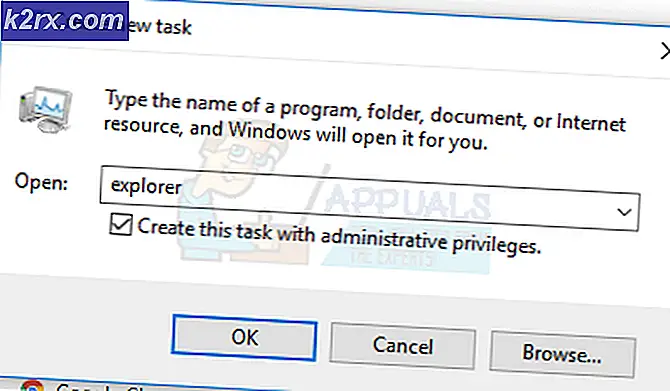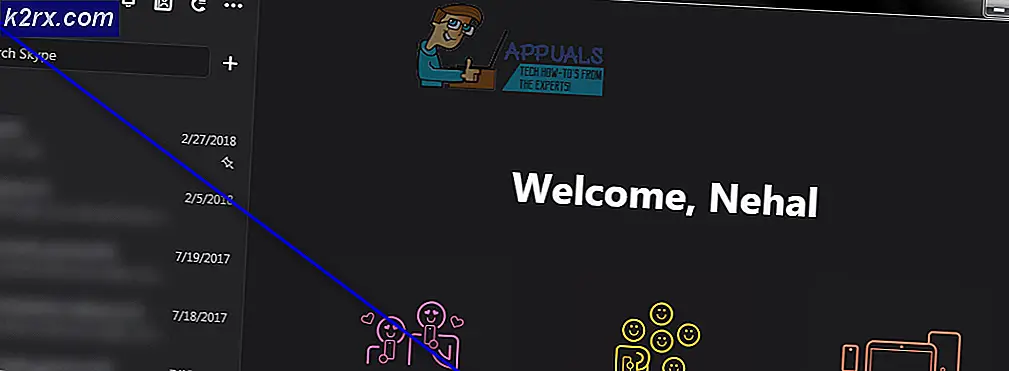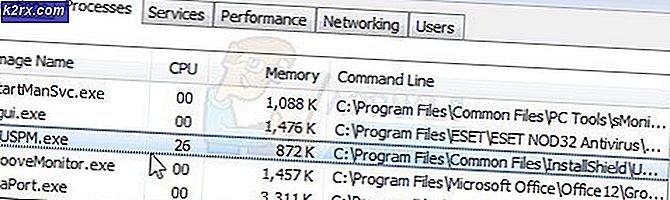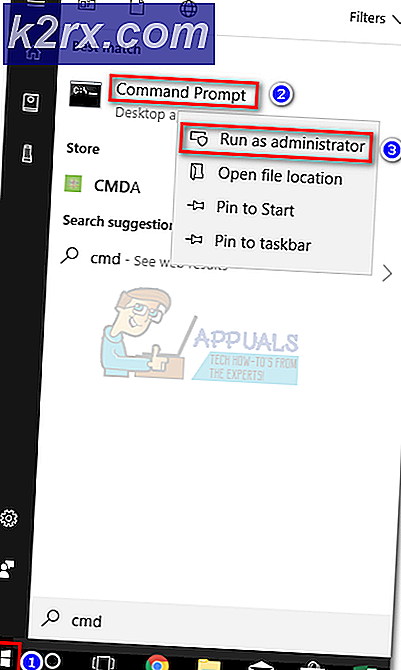Cách sử dụng hơi nước: // flushconfig
Lệnh steam: // flushconfig được cho là sửa chữa rất nhiều vấn đề của người dùng Steam trong khi sử dụng phần mềm này. Tính năng này sẽ làm mới các tệp lõi của Steam và trả về trạng thái ban đầu của nó mà không ảnh hưởng đến tài khoản Steam của bạn hoặc các trò chơi và các tệp trò chơi bạn đã liên kết với nó. Trước khi thử phương pháp này, hãy thử khởi động lại Steam và xác minh các tệp bộ nhớ cache nếu bạn đang đấu tranh với một trò chơi nhất định. Nếu không có gì để giúp, phương pháp này nên chứng minh là có hiệu quả.
Một số người dùng thậm chí đã gặp sự cố khi sử dụng lệnh vì họ đã báo cáo cách trò chơi của họ bị thiếu trong thư viện Steam. Đây không phải là vấn đề lớn và chúng tôi sẽ giải thích giải pháp trong bài viết này.
Rất nhiều người dùng không chắc chắn làm thế nào để truy cập vào lệnh này vì vậy hãy phá vỡ nó xuống.
Người dùng Windows
- Bắt đầu bằng cách thoát hơi hoàn toàn bằng cách nhấp vào Thoát dưới tab Steam. Hãy chắc chắn rằng nó đã đóng hoàn toàn và nó không chạy ở chế độ nền.
- Sau đó, nhấn phím Windows (⊞) + R để mở hộp thoại Run hoặc gõ chạy trong hộp tìm kiếm của Start Menu (Windows 10). Các phiên bản trước của Windows thực hiện Run trong Start Menu theo mặc định.
- Viết ra lệnh steam: // flushconfig và nhấn Enter. Sau khi chờ một phút, khởi động lại máy tính Windows của bạn.
- Mở thư mục cài đặt Steam và mở ứng dụng Steam từ đó. Điều quan trọng là bạn phải mở Steam nghiêm ngặt từ thư mục cài đặt.
Tập tin Steam của bạn nên được làm mới và trở về trạng thái ban đầu.
Mẹo CHUYÊN NGHIỆP: Nếu vấn đề xảy ra với máy tính của bạn hoặc máy tính xách tay / máy tính xách tay, bạn nên thử sử dụng phần mềm Reimage Plus có thể quét các kho lưu trữ và thay thế các tệp bị hỏng và bị thiếu. Điều này làm việc trong hầu hết các trường hợp, nơi vấn đề được bắt nguồn do một tham nhũng hệ thống. Bạn có thể tải xuống Reimage Plus bằng cách nhấp vào đâyNgười dùng Mac OS X
- Thoát hơi nước theo cách tương tự như mô tả ở trên
- Mở trình duyệt Safari của bạn và sao chép hoặc viết xuống cùng một văn bản hơi: // flushconfig. Bấm phím Enter.
- Khởi động lại máy tính Mac OS X của bạn và mở ứng dụng Steam của bạn khi khởi động. Tập tin Steam của bạn sẽ được làm mới.
Người dùng Linux
- Mở Terminal.
- Nhập hoặc sao chép văn bản giữa dấu ngoặc kép - đặt trước.
- Một thông báo sẽ hiển thị nói Cài đặt bootstrap /home/[username]/.steam/steam/bootstrap.tar.xz. Điều này có nghĩa là hoạt động đã thành công.
- Khởi động lại máy tính Linux của bạn và mở Steam.
M TO : Một số Mac OS X đã báo cáo cách trình duyệt Safari không cho phép lệnh này chạy. Trong trường hợp bạn nhận được một tin nhắn từ Safari nói rằng các URL có loại hơi: không được hỗ trợ., Mở các cửa sổ Mạng bằng cách sử dụng tổ hợp Command + K và sao chép cùng một lệnh ở đó. Nếu thao tác này thành công, hãy lặp lại các bước sau.
Làm mới các tập tin hơi nước sẽ giúp bạn vượt qua các vấn đề khác nhau và khó khăn với khách hàng Steam và hoạt động này không nên can thiệp vào các tập tin trò chơi của bạn hoặc tài khoản của bạn trên Steam.
Trò chơi bị thiếu từ vấn đề thư viện hơi
Lệnh này dường như tạo thêm các vấn đề cho một số người bị mất vài trò chơi trong thư viện Steam của họ sau khi chạy hàm. Các tập tin trò chơi vẫn còn đó và các trò chơi có thể nhìn thấy trong danh sách các chương trình đã cài đặt nhưng Steam không nhận ra nó trong thư viện và chúng yêu cầu các tệp trò chơi được tải xuống lại.
Trò chơi có trong thư viện nhưng Steam không nhận ra các tệp lõi của nó
Giải pháp thực sự cho vấn đề này khá đơn giản. Khi bạn chạy lệnh steam: // flushconfig, về cơ bản bạn đang làm mới Steam hoàn toàn và máy khách cũng quên các thư mục nào bạn đã sử dụng như các thư viện Steam. Chỉ có một thư viện trò chơi Steam stock và nó thường nằm trong thư mục cài đặt của Steam. Người dùng có thể thêm các thư mục riêng của họ ở các vị trí khác trên đĩa hoặc thậm chí trên một vị trí khác nhưng lệnh làm cho Steam quên đi những vị trí này.
Không có gì thay đổi về cơ bản vì các tệp trò chơi vẫn còn nguyên vẹn và giao dịch mua của bạn không bị xâm phạm theo bất kỳ cách nào. Cách đúng để khắc phục điều này là chỉ cần nhấp vào Steam và mở cài đặt từ danh sách thả xuống. Sau đó, mở Thư viện Thư viện Hơi từ tab Tải xuống và đảm bảo thêm mọi thư mục bạn đã sử dụng để cài đặt trò chơi. Hơi nước sẽ tự động nhận ra rằng các tập tin trò chơi vẫn còn đó và bạn sẽ có thể chơi ngay lập tức.
Nhấp vào Thư viện Thư viện Hơi cho phép bạn quản lý các thư mục mà bạn muốn lưu trữ trò chơi của mình
Mẹo CHUYÊN NGHIỆP: Nếu vấn đề xảy ra với máy tính của bạn hoặc máy tính xách tay / máy tính xách tay, bạn nên thử sử dụng phần mềm Reimage Plus có thể quét các kho lưu trữ và thay thế các tệp bị hỏng và bị thiếu. Điều này làm việc trong hầu hết các trường hợp, nơi vấn đề được bắt nguồn do một tham nhũng hệ thống. Bạn có thể tải xuống Reimage Plus bằng cách nhấp vào đây